Maison >Les sujets >excel >Comment faire un diagramme circulaire en pourcentage
Comment faire un diagramme circulaire en pourcentage
- 藏色散人original
- 2020-12-04 15:07:2516401parcourir
Comment créer un diagramme circulaire en pourcentage : Ouvrez d'abord WPS2019 et créez un nouveau tableau ; puis entrez les données requises dans le tableau vide et cliquez pour entrer dans la colonne "Insérer" puis dans la colonne "Insérer" Rechercher ; « Graphique à colonnes » et cliquez avec le bouton droit sur le graphique à colonnes ; enfin, cliquez sur « Modifier le type de graphique » et sélectionnez « Graphique à secteurs ».

L'environnement d'exploitation de ce tutoriel : système Windows 10, version WPS Office 2019, ordinateur Dell G3.
Recommandé : "Tutoriel Excel"
Ouvrez d'abord WPS2019, vous pouvez voir "Nouveau" dans la colonne de gauche, cliquez sur "Nouveau" pour obtenir une nouvelle page, recherchez "Tableau" dans la colonne ci-dessus et cliquez dessus.
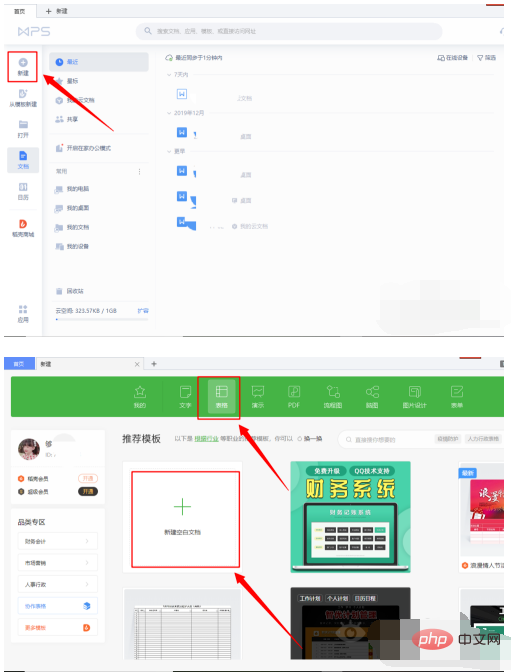
Ensuite, vous obtiendrez un formulaire vierge. Entrez les données requises dans le formulaire vierge. En haut, vous pouvez voir "Insérer" comme indiqué sur l'image. pour entrer dans la colonne d'insertion.
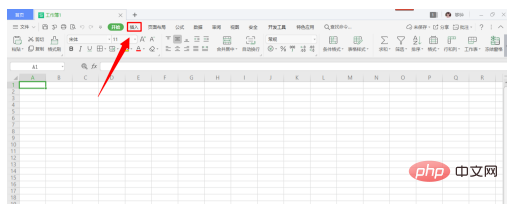
Recherchez ensuite « Graphique à colonnes » dans la colonne « Insérer » et cliquez pour obtenir un diagramme à colonnes comme indiqué dans l'image. Vous pouvez voir chaque donnée et la colonne correspondante. image.
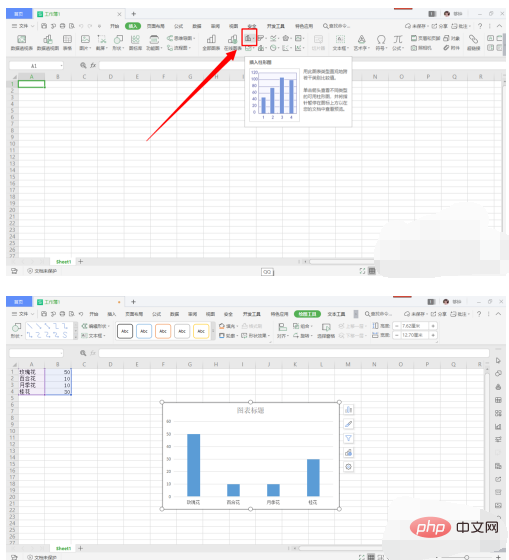
Cliquez avec le bouton droit sur le graphique à colonnes, recherchez « Modifier le type de graphique » à droite, comme indiqué dans l'image, puis cliquez sur « Modifier le type de graphique ».
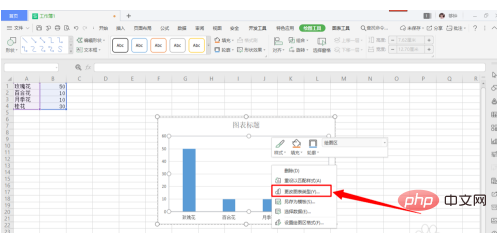
Recherchez "Camembert" dans la colonne de gauche de la page qui sort, cliquez dessus pour obtenir la page comme indiqué, puis cliquez sur un diagramme circulaire au hasard .
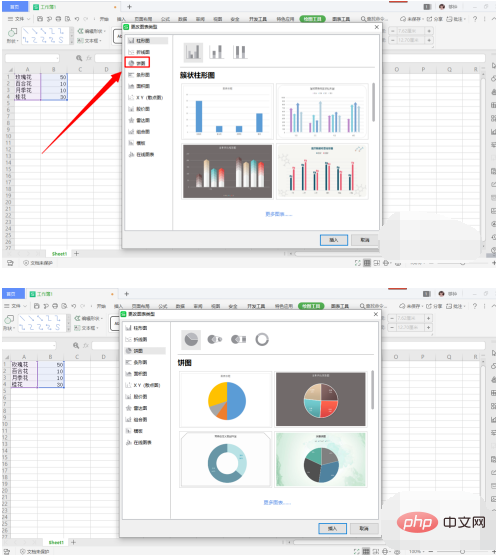
Enfin, double-cliquez sur le diagramme circulaire dans l'image et cliquez sur le diagramme circulaire avec les pourcentages ci-dessus comme indiqué dans l'image pour obtenir le diagramme circulaire en pourcentage souhaité.
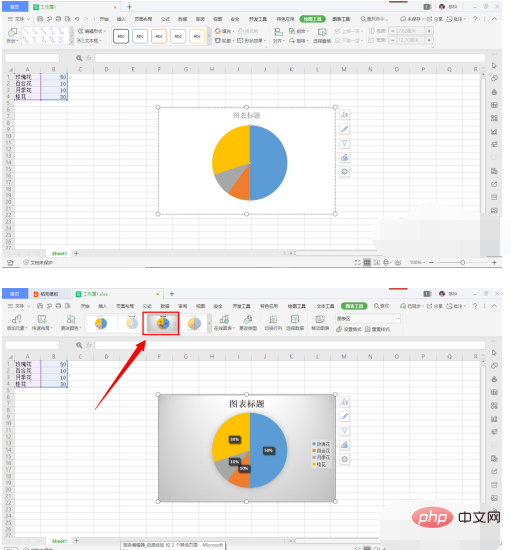
Ce qui précède est le contenu détaillé de. pour plus d'informations, suivez d'autres articles connexes sur le site Web de PHP en chinois!

